萬盛學電腦網 >> 圖文處理 >> Photoshop教程 >> ps合成圖片教程 >> PS移花接木為暮光之城主角海報換臉教程
PS移花接木為暮光之城主角海報換臉教程
相信平常熱衷於在各大媒體網站浏覽的網友一定會發現一些十分有趣的惡搞圖片。這些惡搞圖片似是而非,讓人捧腹大笑。這次的PS翻譯教程將為大家介紹如何
使用Photoshop打造個性化的《暮光之城》海報。耐心看下去,你會發現其實不會太難,而看完後記得動手創作一下哦。馬上看看《暮光之城》的帥哥美女吧!
最終效果圖

下載並用Photoshop打開“臉部”素材,用多邊形套索工具選擇臉部。

按Ctrl+C 復制剛才選定的區域,然後打開《暮光之城》的電影海報,按 Ctrl+D 粘貼或右擊選擇粘貼。將人物臉部素材復制過來後,按 Ctrl+T 進行旋轉,
旋轉角度要與原海報中女主角的角度相同。
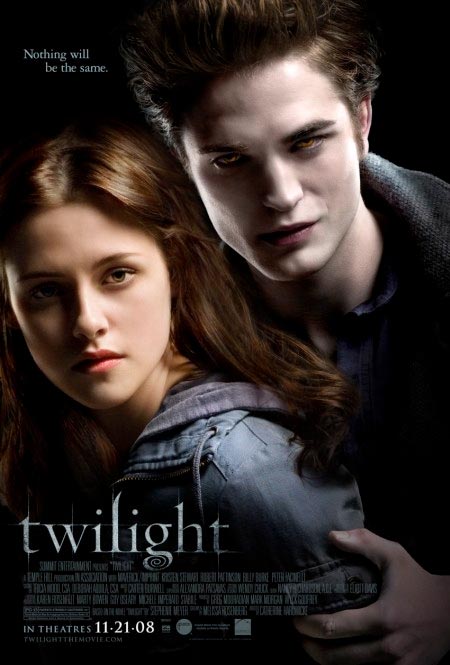
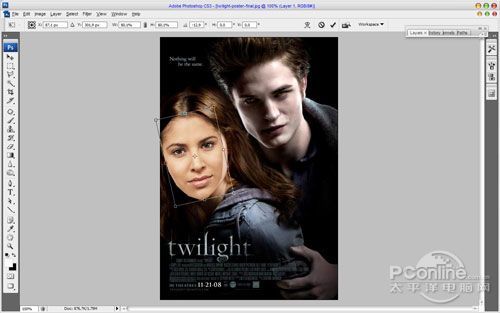
旋轉完畢後,用橡皮擦工具和50像素的軟圓筆刷去掉人物臉部的多余邊緣。

完成上面那一步後,人物臉部大致與海報合上了。但是臉部顏色跟原來的明顯區別開來。要解決這個問題非常簡單,選擇圖像>調整>色彩平衡,
設置色階:-34/-37/-18。
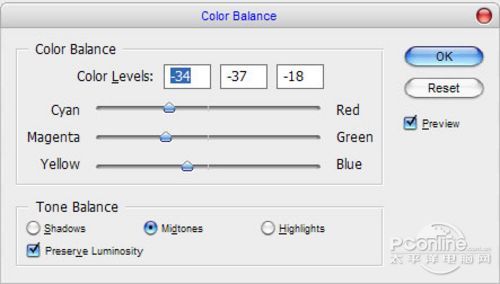
現在人物臉部看起來比之前感覺好很多了。接著需要調節臉部皮膚的色相/飽和度。

選擇減淡工具,該工具的設置:大小30像素、范圍為中間調、曝光度30%,在下圖的位置上調節,令臉部的受光地方更加明亮,符合原來海報的光線方向。
下面是調節完的效果圖。

根據原海報的光線方向,要加深左邊臉的顏色。選擇加深工具,該工具的設置為:大小25像素、范圍為中間調、曝光度40%,然後對眼部進行加深,效果如下。


參照上面男主角和原來女主角的臉部,這部是為左邊臉部增加陰影。新建一個圖層,然後用多邊形套索工具選擇下圖的區域,然後用顏色#1d0d08填充。

按 Ctrl+D 取消當前選區,然後選擇濾鏡>模糊>高斯模糊,半徑選擇3.8像素,對該圖層進行高斯模糊。接著改變圖層的混合模式為正片疊地。
PS:“正片疊底”模式可以用於添加陰影,而不會完全消除下方圖層中陰影區的顏色。

下面這一步,是整個教程比較難的部分,就是利用橡皮擦工具和軟圓筆刷將上面的褐色圖層淡化,設計出左邊臉部具有真實感的陰影效果。這個沒有辦法教,
全靠心靈手巧,多次嘗試一定能試出滿足的效果 :)

Done!這樣就完成了新版《暮光之城》海報。有興趣的網友可以馬上試試,將你心目中的個性化海報或照片PS出來吧。

小結
相信很多網友都看過網絡上各種各樣的“移花接木”圖片,雖然頗為有惡搞成分,但也有令人驚歎的創意。惡搞可以很簡單,但是有具備欣賞性的惡搞就需要
一定的功底。希望大家在這次的PS翻譯教程中有所收獲!



